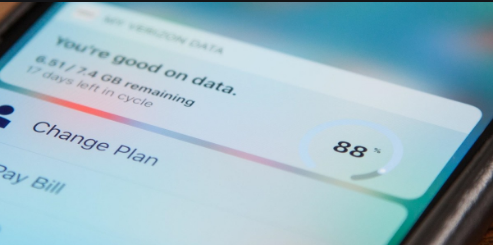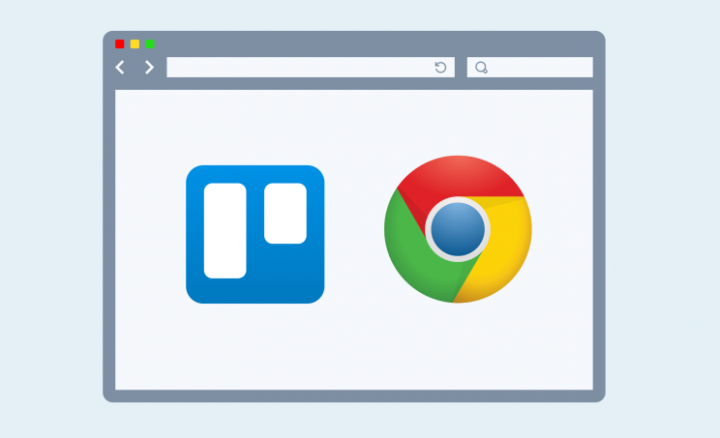Kuinka poistaa Amazon Assistant

Tämä S-alue opettaa sinulle, kuinka Amazon Assistantin asennus poistetaan. Opas kattaa vaiheet Amazon Assistantin poistamiseksi Chrome-, Firefox- ja Edge-laajennuksista.
Selaa viestien aiheita
- Kuinka poistaa Amazon Assistant for Chrome Extension
- Kuinka poistaa Amazon Assistant for Firefox Extension
- Amazon Assistantin poistaminen Microsoft Edge Extensionille
Kuinka poistaa Amazon Assistant for Chrome Extension

Alla kuvattujen vaiheiden avulla voit poistaa Amazon Assistant -laajennuksen Chrome-selaimestasi…
- Napsauta Chrome-selaimen oikeassa yläkulmassa kolmea pystysuoraa pistettä ( Lisää painike). Vie hiiri sitten päälle Lisää työkaluja . Lopuksi luettelosta, jonka näyttää Lisää työkaluja , klikkaus Laajennukset .

- Kun Chrome-laajennukset-sivu avautuu, etsi Amazon Assistant Chromelle laajennus. Napsauta sitten laajennuksen alla Poista .

- Napsauta lopuksi Poista Amazon Assistant for Chrome -vahvistusponnahdusikkunasta Poista .

Kuinka poistaa Amazon Assistant for Firefox Extension

Jos käytät Firefoxia ja haluat poistaa Amazon Assistant for Firefox Extension -asennuksen, tässä on vaiheet…
- Napsauta Firefox-selaimen oikeassa yläkulmassa kolmea vaakaviivaa ( Lisää painike). Napsauta sitten näytettyjen vaihtoehtojen pitkästä luettelosta Lisäosat.

- Etsi Lisäosat-sivulta Amazon Assistant. Napsauta sitten sen vieressä olevaa 3 pistettä ja valitse Poista .

- Napsauta lopuksi vahvistusponnahdusikkunassa Poista .

Amazon Assistantin poistaminen Microsoft Edge Extensionille

Jos asensit Amazon Assistant App -sovelluksen Windows 10 -käyttöjärjestelmään, voit poistaa sen seuraavasti.
- Napsauta Microsoft Edgen oikeassa yläkulmassa kolmea pistettä. Napsauta sitten näytettyjen vaihtoehtojen luettelosta Laajennukset .

- Käytössä Laajennukset ponnahtaa ulos ikkunasta, vie hiiri päälle Amazon Assistant . Napsauta sitten sen vieressä näkyvää rataskuvaketta (Asetukset).

- Vieritä alaspäin, kun laajennuksen asetukset avautuvat. Napsauta sitten Poista asennus .

- Napsauta lopuksi vahvistusponnahdusikkunassa Ok.

- Sovellus (laajennus) poistetaan ja poistetaan luettelosta.

Toivottavasti tästä S-alueesta oli apua. Jos koit sen hyödylliseksi, äänestä ystävällisesti Joo Oliko tämä viesti Hyödyllinen kysymys alla.
Vaihtoehtoisesti voit esittää kysymyksen, kommentoida tai antaa palautetta Jätä vastaus -lomakkeella, joka löytyy tämän sivun lopusta.
Lopuksi, jos haluat lisää Shopping S Zones -alueita, käy Shopping-ohjeet -sivulla.